Конфигурация предназначена для организаций, осуществляющих производство полиграфической продукции. Реализовано ведение нескольких организаций, филиалов и складов продукции. Предусмотрено формирование печатных форм документов. Разделение сотрудников по должностям (менеджер, управляющий, юрист, аудитор, бухгалтер, директор и администратор) с предоставлением прав доступа к данным в зависимости от исполняемых обязанностей. Учет взаиморасчетов с клиентами, менеджерами, хранение сканов документов в электронном виде. Гибкая система ценообразования и начисления заработной платы персоналу.
Справочник Контрагенты
Клиенты и поставщики задаются в справочнике Контрагенты. Открыть справочник можно кнопкой  на верхней панели, либо через вкладку на верхней панели Справочники→Контрагенты.
на верхней панели, либо через вкладку на верхней панели Справочники→Контрагенты.
В основном окне откроется справочник контрагентов. Для добавления нового контрагента необходимо нажать  или выбрать раздел Действия→Добавить. Появится окно.
или выбрать раздел Действия→Добавить. Появится окно.
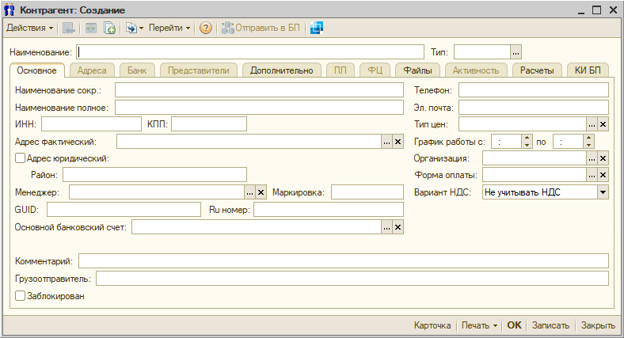
Заполняем графу «Наименование», выбираем тип. При этом графы «Наименование сокр.» и «Наименование полное» заполняются автоматически. Нажимаем  . После этого становятся активными все вкладки.
. После этого становятся активными все вкладки.
Заполняем все данные о контрагенте.
После заполнения всех полей во вкладке «Основное», заполняются вкладки «Банк», «Представители» и «Дополнительно». Принцип заполнения остается такой же, как и во вкладке «Основное». Переходим во вкладку и нажимаем  либо выбираем раздел Действия→Добавить.
либо выбираем раздел Действия→Добавить.
Во вкладке «Представители» заполняем ФИО руководителя в именительном падеже.
Во вкладке «Дополнительно» ставим галочку в одном из полей.
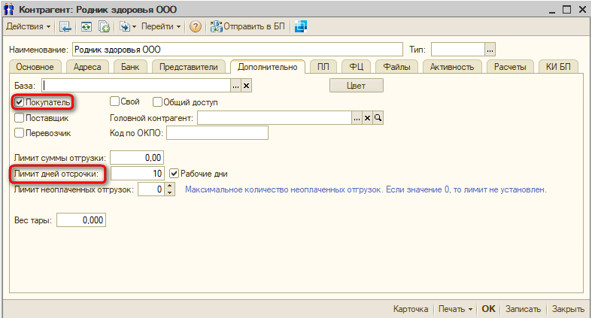
Если расчеты идут по двум и более юридическим лицам, то выбираем головного контрагента. Заполняем «Лимит суммы отгрузки» и «Лимит дней отсрочки». При необходимости выбираем цвет, каким будет подсвечен контрагент в списке.
Во вкладке «Файлы» подгружаем сканы документов.
Номенклатура
Для просмотра справочника Номенклатура нажимаем на кнопку  на верхней панели, либо заходим через вкладку на верхней панели Справочники→Номенклатура.
на верхней панели, либо заходим через вкладку на верхней панели Справочники→Номенклатура.
В основном окне откроется справочник Номенклатура. Для добавления новой номенклатуры необходимо нажать  или выбрать раздел Действия→Добавить. Появится окно.
или выбрать раздел Действия→Добавить. Появится окно.
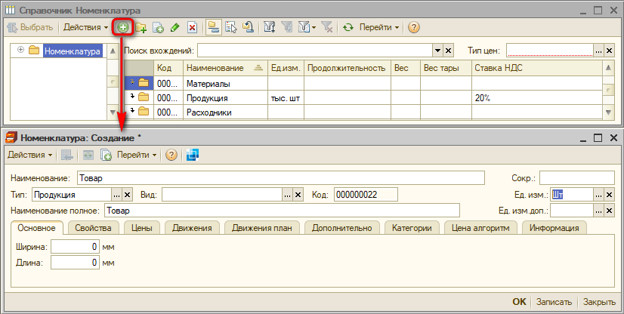
Далее заполняются все необходимые данные.
Заказы покупателей
Для добавления Заказов покупателей, выбираем кнопку  на верхней панели, либо заходим через вкладку на верхней панели Документы→Заказ покупателя.
на верхней панели, либо заходим через вкладку на верхней панели Документы→Заказ покупателя.
В основном окне откроется справочник Заказ покупателя. Для формирования нового заказа необходимо нажать  или выбрать раздел Действия→Добавить. Появится окно.
или выбрать раздел Действия→Добавить. Появится окно.
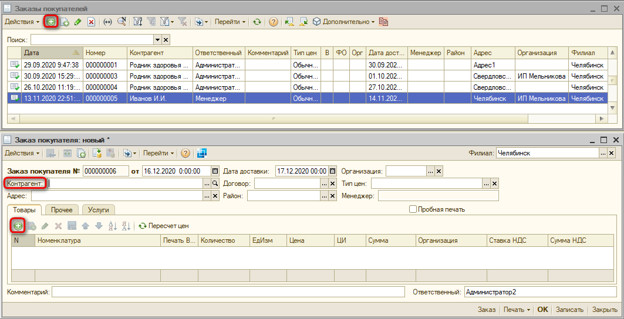
Из заказа покупателя можно сформировать техническое задание, нажав на кнопку  .
.
Техническое задание
Техническое задание формируется на основании заказов покупателей. Чтобы найти ранее созданные технические задания, нажимаем кнопку  на верхней панели, либо заходим через вкладку на верхней панели Документы→Техническое задание.
на верхней панели, либо заходим через вкладку на верхней панели Документы→Техническое задание.
В основном окне откроется документ Техническое задание. Чтобы создать новое техническое задание необходимо нажать  или выбрать раздел Действия→Добавить. Появится окно.
или выбрать раздел Действия→Добавить. Появится окно.
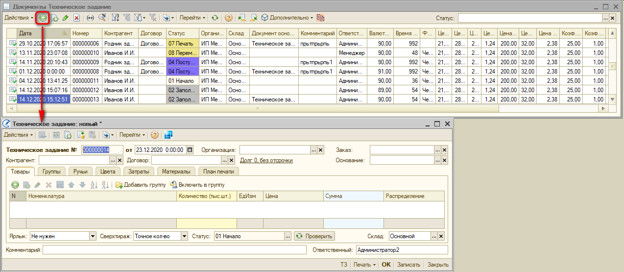
Заполняем все вкладки в документе.
Товары
Во вкладке Товары отображаются позиции, добавленные из заказа покупателя. При необходимости можно добавить товар из справочника Номенклатура, нажав на кнопку .
.
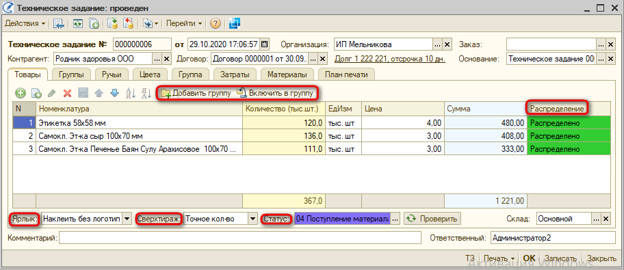
Все номенклатуры необходимо распределить по группам печати. Для этого используем кнопки Добавить группу, если группы еще не созданы, и Включить в группу, если группа уже существует.
После того как все позиции распределены по группам, в графе Распределениепоявится соответствующая надпись и зеленая подсветка.
Заполняются разделы Ярлык, Сверхтираж и Статус. Статусы документа меняются в зависимости от стадии выполнения задания. Некоторые статусы заполняются автоматически программой, некоторые только в ручном режиме в зависимости от прав того, кто работает в данный момент с документом.
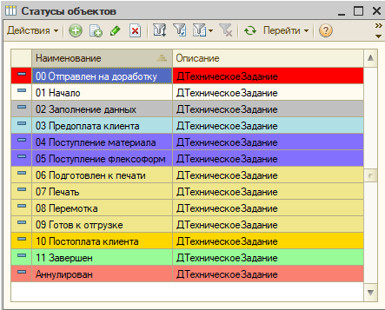
Группы
Во вкладке Группы отображаются параметры печати. Распределение по видам используемого материала, по рядам, по количеству ручьев.
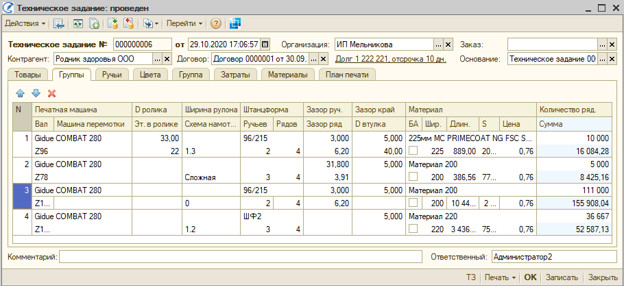
Ручьи
В этом разделе можно увидеть распределение заказов по группам, количеству ручьев, рядов, по схемам намотки.
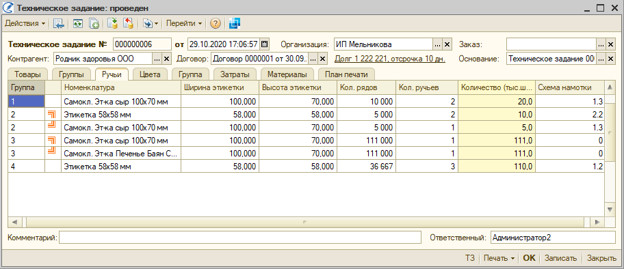
Группа
В этой вкладке для каждой группы выбираются параметры печати: печатная машина, машина для перемотки, вал, штанц-форма, материал, схема намотки, набор цветов.
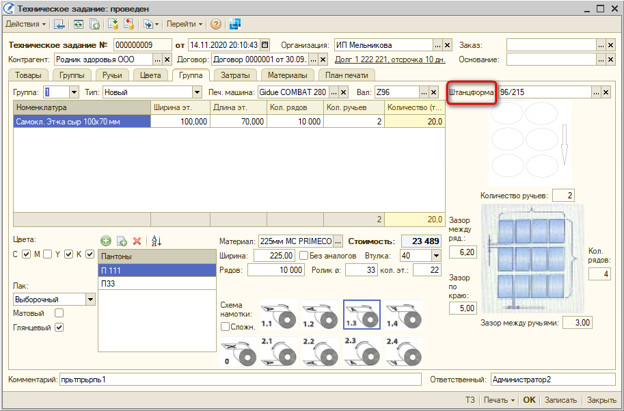
Если штанц-форма выбрана, то количество ручьев и рядов задается штанц-формой.
Затраты
В этом разделе задаются стоимость расходных материалов, зарплата сотрудников, валюта, в которой происходят расчеты, а также время необходимое для выполнения работы.
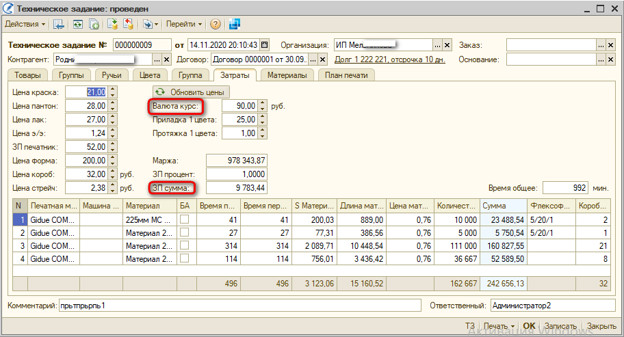
Материалы
В разделе материалы можно увидеть распределение материалов по партиям.
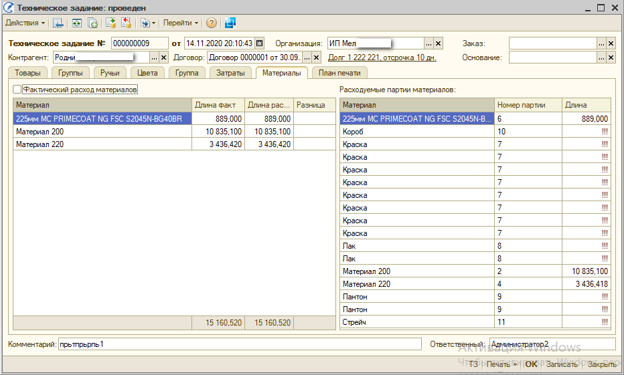
План печати
Расчет времени печати для определения загрузки.
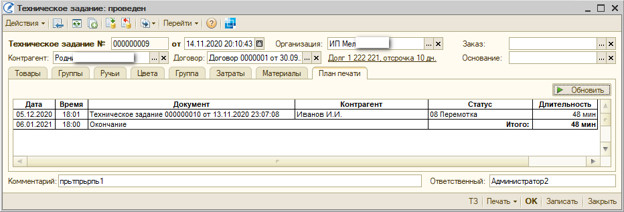
Печатные формы
В программе есть возможность распечатать техническое задание и паспорт печатного изделия.
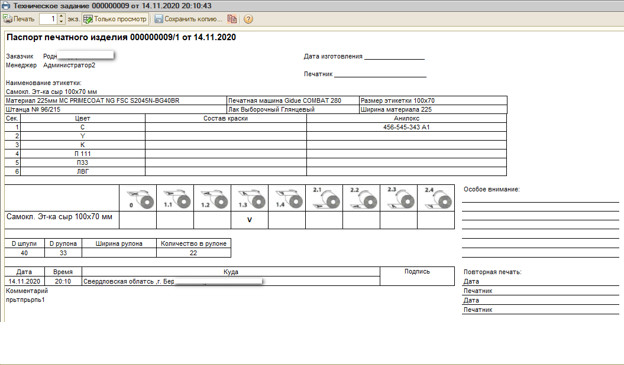
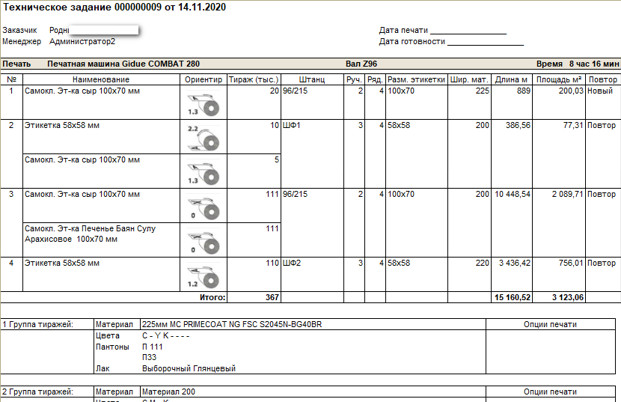
Поступление товаров и услуг
Чтобы посмотреть документ Поступление товаров и услуг нажмите на кнопку  на верхней панели, либо зайдите через вкладку на верхней панели Документы→Поступление.
на верхней панели, либо зайдите через вкладку на верхней панели Документы→Поступление.
В основном окне откроется документ. Для заведения нового документа необходимо нажать  или выбрать раздел Действия→Добавить. Появится окно.
или выбрать раздел Действия→Добавить. Появится окно.
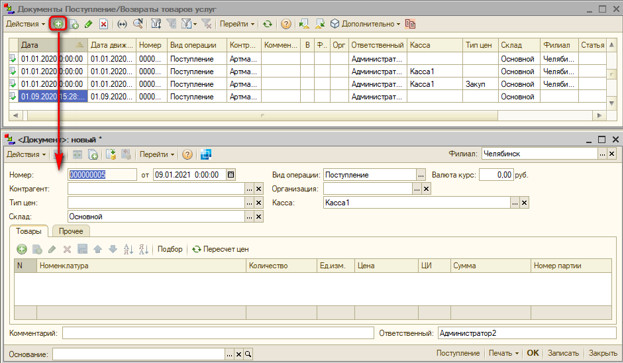
В этом документе отражается от какого контрагента поступила продукция, по какому курсу производился закуп товара, присваивается номер партии.
Партионный учет
Программа позволяет вести 2 вида учета складских движений: по среднему и по партиям (FIFO). Вид учета можно задать для каждого склада.
Для просмотра регистра Товары на складах заходим Операции→Регистр накопления→Товары на складах. В этом регистре можно увидеть движения по складам в разрезе документов, номенклатуры и партий. Есть колонка «цена», которая отображает цену себестоимости текущего движения по регистру (добавлена для удобства). Буквенные обозначения К, С — это статусы закрытия партий по количеству, и стоимости. Когда они закрашены зеленым, значит все, что поступило на склад, то и ушло со склада. Если необходимо уровнять партии по себестоимости, не перепроводя документы, можно воспользоваться кнопкой Дополнительно→Обновить движения. Выбрать нужные документы и откорректировать стоимость.

Отчеты
В программе можно сформировать и распечатать отчеты по разным показателям.
Отчет по заказам
Для формирования отчета по заказам нужно зайти в меню Отчеты→Отчет заказы. Задать параметры для формирования отчета: Тип отчета, Номенклатура (если нужен отчет по заказам определенной номенклатуры), Филиал, Период. Нажать Сформировать. При необходимости можно сохранить отчет, нажав на  .
.
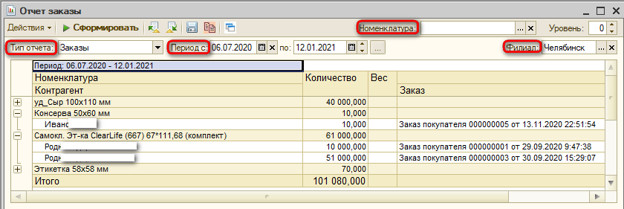
Отчет по печати
Для формирования отчета по заказам нужно зайти в меню Отчеты→Отчет по печати. Задать параметры для формирования отчета: Тип отчета, Менеджер, Контрагент, Период. Нажать Сформировать. При необходимости можно сохранить отчет, нажав на  .
.
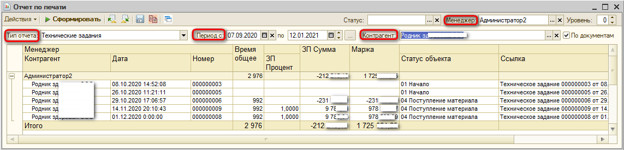
Отчет по взаиморасчетам
Для формирования отчета по взаиморасчетам нужно зайти в меню Отчеты→Отчет по взаиморасчетам. Задать параметры для формирования отчета: Тип отчета, Менеджер, Период, Филиал, Тип взаиморасчетов, Детализация по документам. Нажать Сформировать. В итоге получается отчет, который можно сохранить в файл. 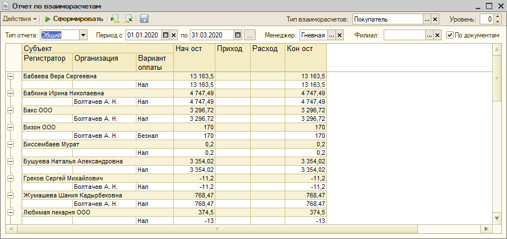
Дополнительная информация
Платформа 1С предприятие 8.2.9.2170 или выше.
Код программы полностью открыт, возможна доработка собственными силами после покупки. Обновления программы не требуется. Систему при необходимости можно изменить или дополнить новым функционалом под нужды конкретной организации (оплачивается отдельно по часам).
Лицензирование программы не требуется, ограничений по количеству рабочих мест, компьютеров нет.
Причины купить
Система очень гибкая, много сделано для удобства работы пользователей. Реализовано несколько схем начисления вознаграждения менеджерам.
Код программы полностью открыт, возможна доработка собственными силами после покупки. Обновления программы не требуется. Систему при необходимости можно изменить или дополнить новым функционалом под нужды конкретной организации (оплачивается отдельно по часам).
Лицензирование программы не требуется, ограничений по количеству рабочих мест, компьютеров нет.
Достоинства
Удобный интерфейс, легкий поиск нужных разделов для любого пользователя даже незнакомого с программой.
Добавлены дополнительные полезные функции для работы в любой организации:
— система сообщений в 1С (внутренний ICQ пейджер с возможностью отправлять ссылки на документы и справочники системы),
— система слежения за действиями пользователей (журнал действий пользователей),
— ведение корреспонденции секретарем,
— список сотрудников с контактами.
Цена: 6000 рублей
